1. 前言
Git 是一个版本控制工具,GitHub 是全球最大的代码托管平台,你可以理解为就是存放代码的地方。
每次提到 Git 就想到第一次接触它的时候,我想通过 Hexo 搭建一个博客,需要把博客上传到 GitHub 上,当时搞半天就是上传不上去,对于一些命令也不是很理解,我现在已经不记得最后怎么把它搞好的…
Git 相信大家都不陌生了,我们前面的几篇系列文章经常使用,但之前为什么没有配置也可以使用呢,因为我们只用了它一个命令 git clone,下载项目不需要知道你是谁,但你如果想提交代码就需要告诉它你是谁,今天我们就从头配置一下 Git、GitHub 以及常用基础命令,关于 Git 的具体使用可以单独出一期来介绍。
初始化配置
配置用户名和邮箱,用来告诉 Git 你是谁。
git config --global user.name "tonngw"
git config --global user.email "xxx@qq.com"
设置完成之后,可以查看你的 Git 配置
git config --list
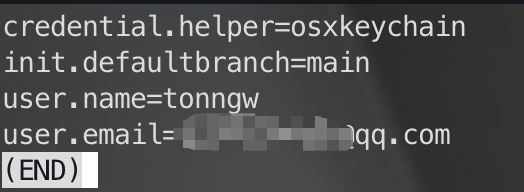
配置 SSH
使用 SSH 可以免密提交我们的代码到 GitHub,否则你每次提交代码到 GitHub 都需要输入用户名和密码,显然配置 SSH 是非常有必要的。
- 首先在本地生成 ssh 秘钥,输入命令一路回车即可。
ssh-keygen
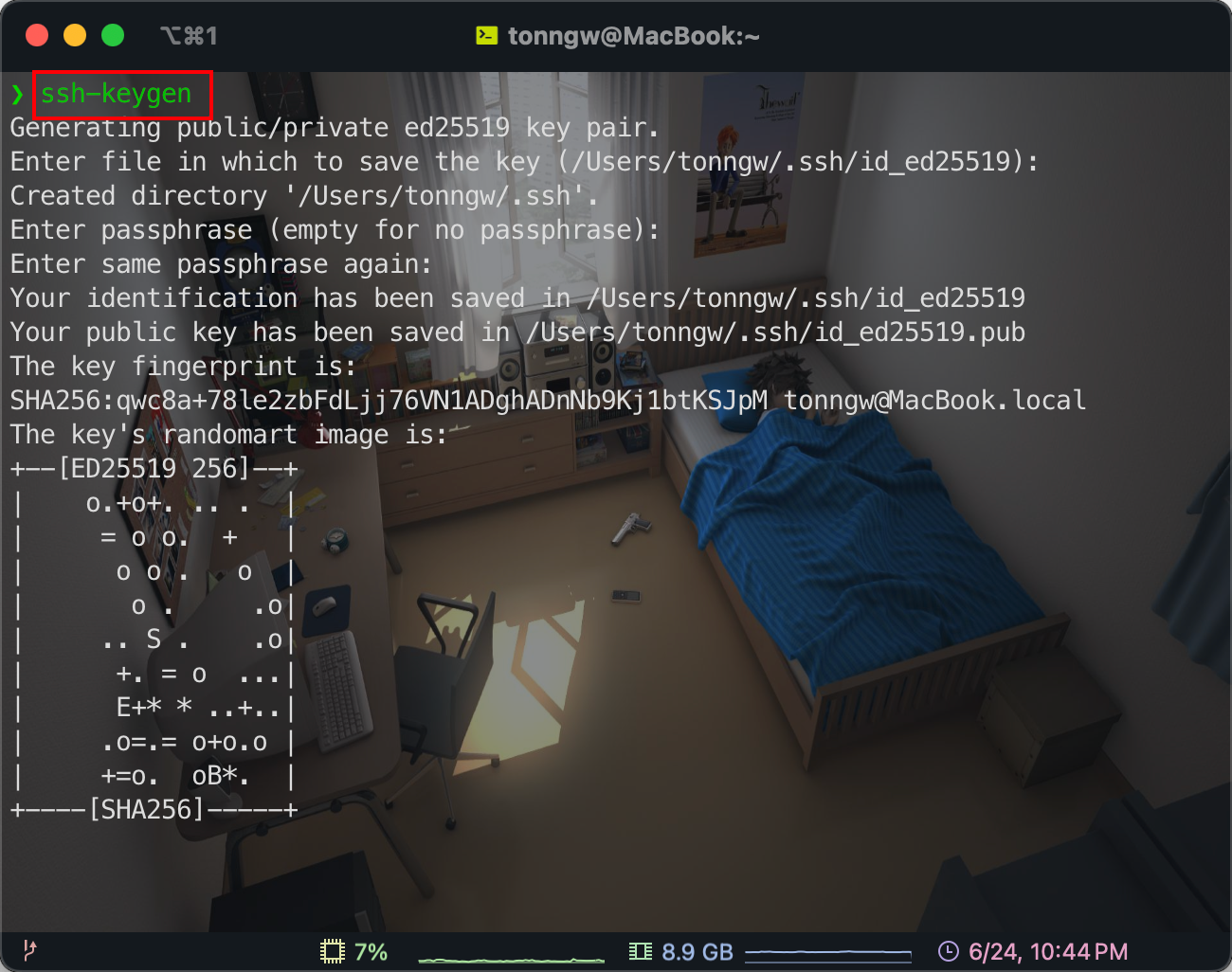
- 查看生成的公钥和私钥
ls -al ~/.ssh

- 进入 cd
~/.ssh目录复制公钥
cat id_ed25519.pub
将输出的内容复制下来
配置 GitHub 免密提交
- 进入 GitHub 个人页面
https://github.com/settings/profile
- 新建一个 SSH Key 公钥,把刚才复制的公钥粘贴进去。
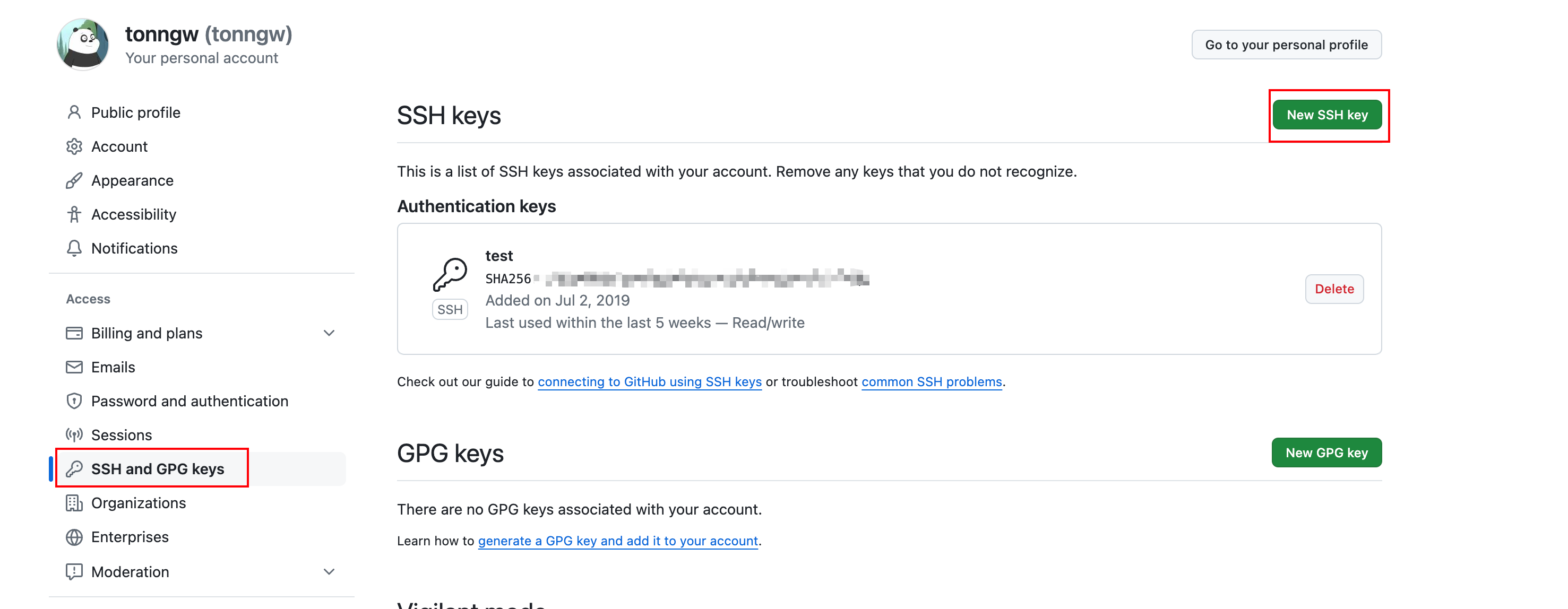
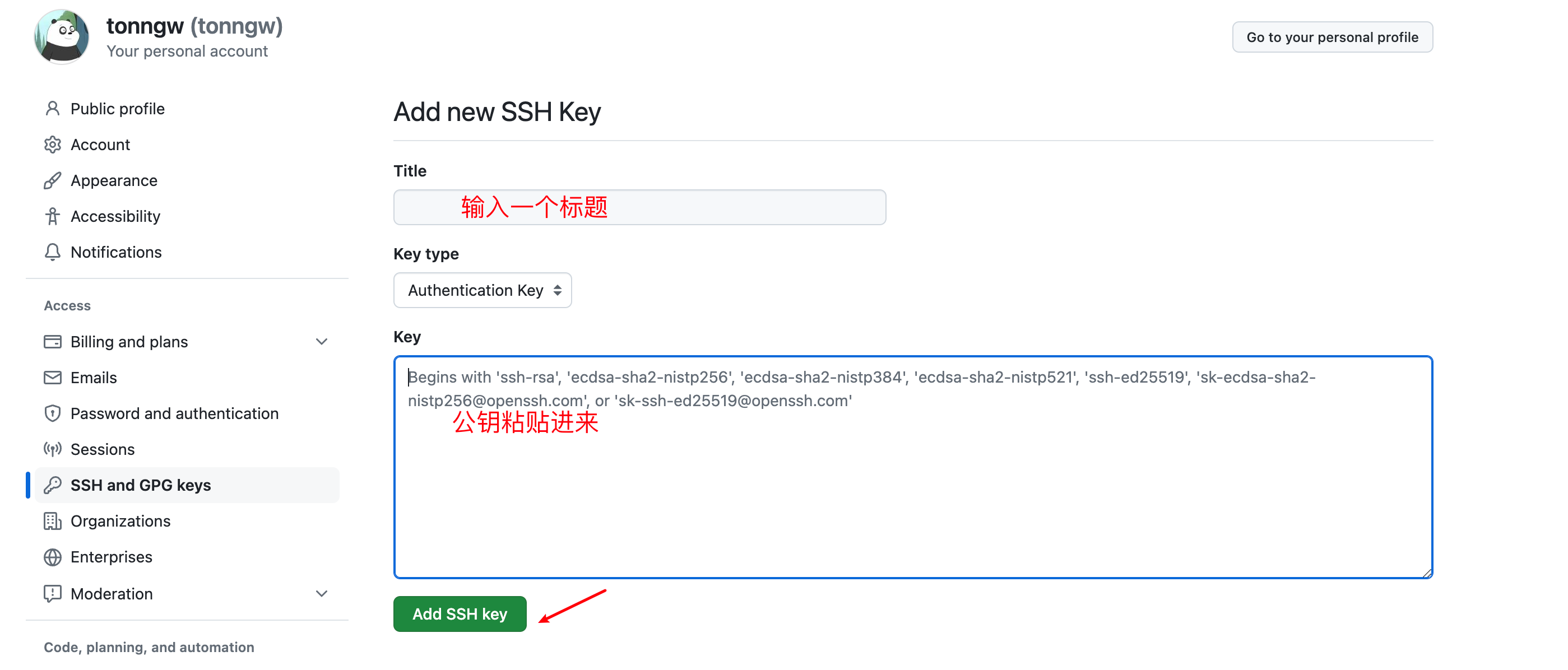
- 验证 SSH 免密连接创建成功
ssh -T git@github.com
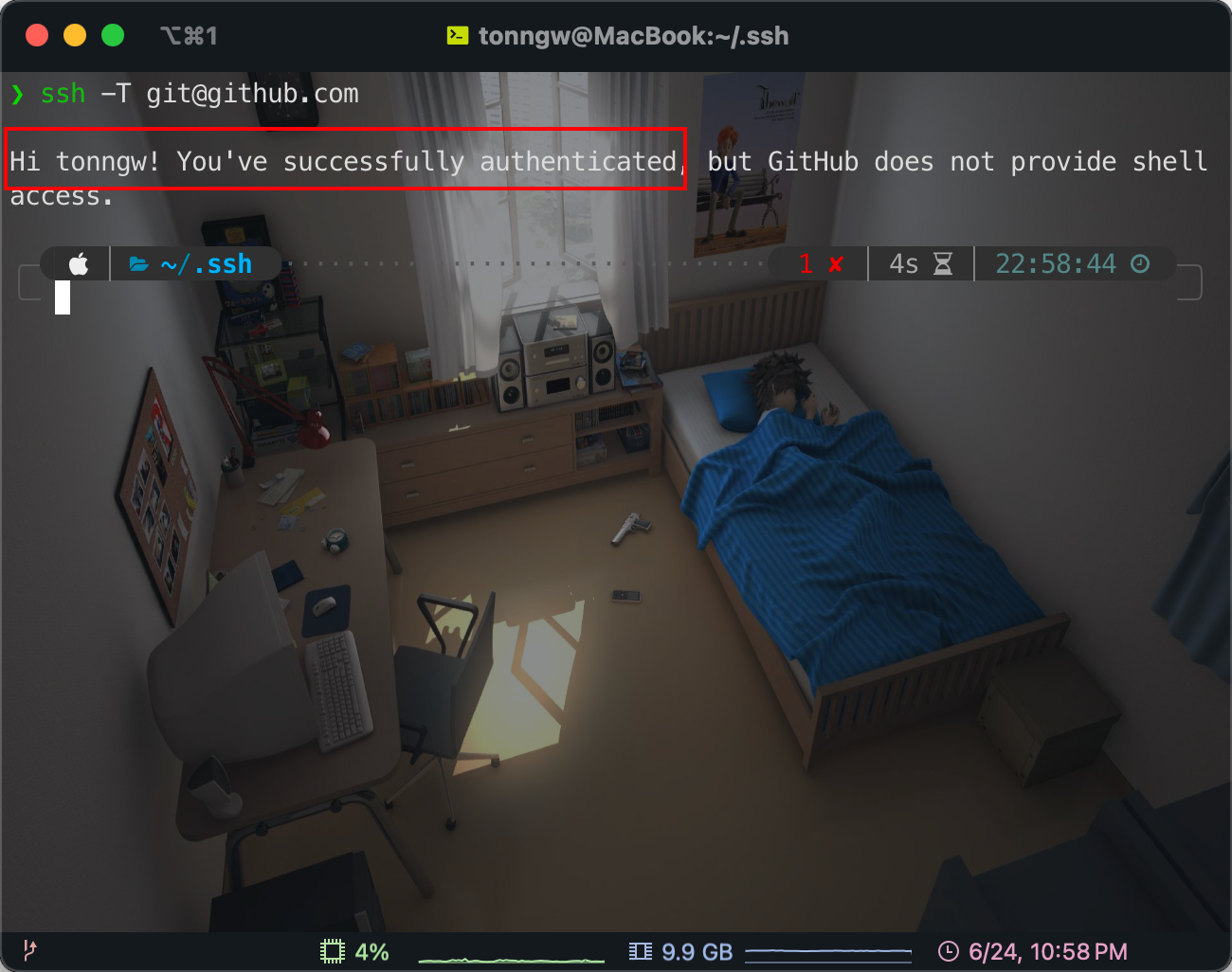
基础 Git 命令
首先介绍三个概念:
- 暂存区:暂时存放你的改动但还没有被 Git 管理。
- 本地仓库:提交到本地仓库后就会被 Git 管理。
- 远程仓库:把你的代码放到 GitHub 上。
初始化一个项目
# 初始化一个本地项目
git init
# 从 GitHub 远程仓库下载一个项目
git clone git@github.com:tonngw/acwing-helper.git
将代码提交到暂存区
# 添加一个文件/目录到暂存区
git add file/directory
# 添加当前目录下所有的改动到暂存区
git add .
将代码提交到本地 Git 仓库
# 提交你的代码到本地仓库
git commit -m "Initial commit"
将代码提交到 GitHub 远程仓库,如果你没有远程仓库则需要先创建一个
# 设置当前项目与远程仓库关联
git remote add origin git@github.com:tonngw/acwing-helper.git
真正的提交
# 将代码提交到 GitHub
git push origin main
如果你远程改了代码后,可以在本地拉取最新的代码
git pull origin main
最后
忘了说了 Git 也是 Linus 的杰作,我认为 Git 的学习一定是真正去用起来才能学会,创建一个项目发布到 GitHub 上、和同学进行协作开发、给开源项目提 PR、tag 打包等等,其实真正开发中用到的命令很少,很多知识还是需要自己去实践去积累才能习得的。
如果感觉文章对你有所帮助,请三连支持一下博主哦,感谢大家~
最重要的是给博主留一个大大的关注,你的支持是我更新的最大动力!
这个系列会继续更新下去的!
























 4万+
4万+

 被折叠的 条评论
为什么被折叠?
被折叠的 条评论
为什么被折叠?








